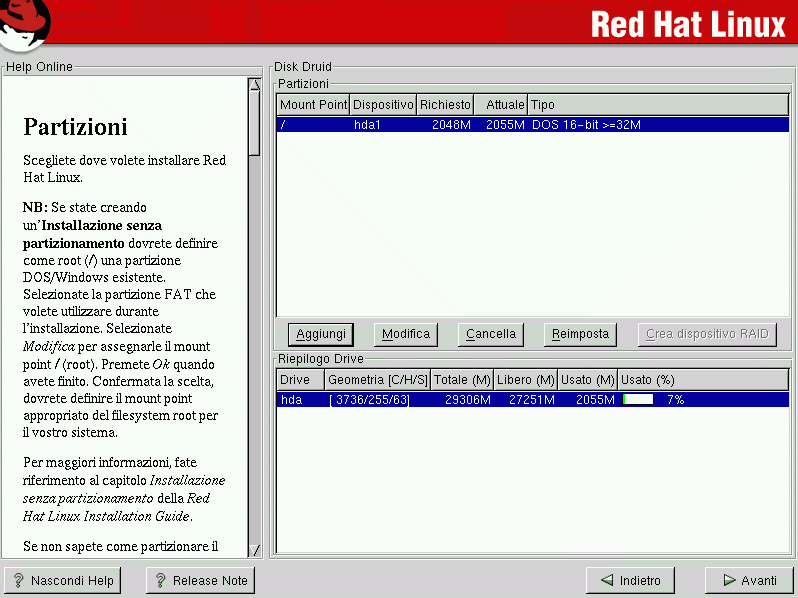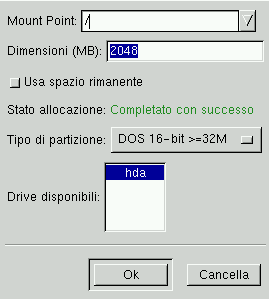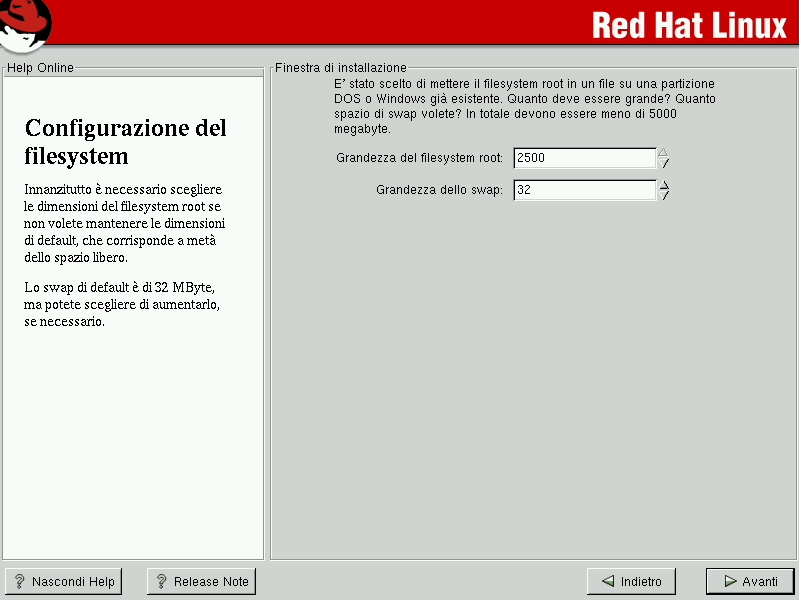Esecuzione di un'installazione senza partizionamento
Se avete un filesystem DOS (FAT) dovete prima assicurarvi di avere una partizione DOS (FAT) con sufficiente spazio libero.
Spazio libero richiesto
Come per un'installazione tipica, il sistema deve disporre di sufficiente spazio libero. Qui di seguito è riportato un elenco dei metodi d'installazione e dei relativi requisiti minimi:
Workstation - 1,2 GB
Server - 650 MB
Personalizzata (scegliendo Tutto) - 2,4 GB
Per maggiori informazioni su queste classi di installazione, consultate la la sezione Passo 5 - Quale classe di installazione scegliere? nel Capitolo 2.
Disk Druid
Poiché non dovete aggiungere partizioni né crearne di nuove, l'utilizzo di Disk Druid (tool grafico per il partizionamento del disco) sarà piuttosto limitato.
Nella schermata principale di Disk Druid è visualizzato un elenco delle partizioni DOS (FAT) (vedere la Figura B-1). Scegliete una partizione DOS (FAT) con sufficiente spazio libero per installare la vostra classe di installazione. Evidenziate la partizione cliccandoci sopra con il mouse oppure usando il tasto Tab o i tasti freccia Su e Giù.
Una volta evidenziata la partizione desiderata, scegliete Modifica. Compare una nuova finestra che vi permette di nominare questa partizione (vedere la Figura B-2). Nel campo mount point, contrassegnate la partizione come / (chiamata root) e fate clic su OK.
Compare una finestra di conferma (vedere la Figura B-3) che chiede se desiderate continuare con l'installazione. La finestra spiega che non si possono avere altre partizioni sul sistema oltre alla partizione / appena creata. Per procedere, fate clic sul pulsante Sì.
Dopodiché, determinate le dimensioni del filesystem root e le dimensioni swap della partizione /.
Il programma di installazione determina le dimensioni massime per il filesystem root (Figura B-4). Potete scegliere le dimensioni che desiderate, ma non superate quelle massime consigliate.
Le dimensioni che avete creato per il filesystem root corrispondono allo spazio di disco disponibile per l'intero filesystem. Questo significa che dovete tenere a mente le dimensioni della classe di installazione e prevedere spazio sufficiente per scrivere e salvare dati.
Lo spazio di swap agisce come una memoria virtuale. In altre parole, i dati vengono scritti su una partizione swap se la RAM è insufficiente per immagazzinare i dati che il sistema elabora. Il programma d'installazione inserisce uno swap di 32 MB. Potete scegliere di aumentare le dimensioni dello swap, ma normalmente non è necessario creare uno spazio superiore a 256 MB.
Per maggiori informazioni sull'installazione, vedere la la sezione Configurazione della rete nel Capitolo 4. L'unica differenza che noterete è una schermata che vi suggerisce di creare un dischetto di avvio. Eseguita quest'ultimo passo, l'installazione è terminata.
Per accedere a Red Hat Linux, assicuratevi che all'accensione del computer sia inserito il dischetto di avvio che avete creato durante l'installazione. Per avviare l'altro sistema operativo presente nel computer, rimuovete il dischetto di avvio all'accensione del computer.
Come rimuovere dal sistema un'installazione senza partizionamento
Per rimuovere l'installazione senza partizionamento, cancellate i seguenti file dalla partizione DOS/Windows:
redhat.img rh-swap.img |
Questi file si trovano nella directoy root della partizione (conosciuta come \ sotto DOS/Windows.)
Una volta rimossi i file, non è più possibile riavviare il sistema Red Hat Linux. Il sistema ritornerà al suo stato precedente e potrete utilizzare lo spazio occupato da Red Hat Linux.